【教學影片】如何找到遺失的 AirPods
《iPhone News 愛瘋了》報導,在台灣,AirPods 是許多人的生活必需品,但萬一遺失該怎麼辦呢?幸好,透過 Apple 的「尋找」應用程式,無論是 AirPods、AirPods Pro 還是 AirPods Max,都能幫助你快速定位失物,甚至在充電盒不在身邊時也適用。
如何利用「尋找」尋找遺失 AirPods
開啟「尋找」應用程式
在你的 iPhone 或其他 Apple 裝置上,打開「尋找」應用程式,進入「裝置」選單,找到列出來的 AirPods。如果你有多台裝置,可能需要向下滑動選單來找到你的耳機型號。
選擇裝置定位
根據你的 AirPods 型號(例如 AirPods Pro 或 AirPods Max),可能會分別列出左右耳機,甚至充電盒也可能單獨顯示。點擊你要搜尋的物品,開始定位。
藍牙範圍內外的定位技巧
AirPods 在藍牙範圍內
如果 AirPods 在藍牙範圍內,你會看到一個「尋找」按鈕。點擊後,iPhone 會指導你前往耳機的位置。
將 iPhone 移動至空間不同位置,連接成功後,系統會提示你靠近或遠離耳機。
如果你的裝置支援「精準尋找」,畫面上會出現脈衝點與箭頭,幫助你精準定位耳機的位置。
AirPods 超出藍牙範圍
若耳機不在藍牙範圍內,「尋找」會提供「導航」按鈕,點擊後開啟地圖,顯示耳機的最後已知位置。
用聲音或地圖尋找充電盒與耳機
播放聲音提示
在「尋找」的介面,點擊右下角的「播放聲音」按鈕,耳機會發出提示音,幫助你快速找到物品。
精準尋找功能
如果你正在尋找 MagSafe 充電盒,精準尋找功能能提供更直觀的方向指引。
啟用「遺失模式」增強找回機率
當你無法找到耳機或充電盒時,可啟用 遺失模式(Lost Mode):
向上滑動,點擊「標記為遺失」。
輸入聯絡訊息,例如電話號碼或電子郵件。
系統將自動通知你當耳機再次出現在某個位置時。
遺失模式開啟後,AirPods 仍會與你的 Apple 帳戶綁定。如果他人嘗試連接,會看到你的聯絡訊息,協助歸還耳機。
注意事項與移除裝置操作
若你已經找到耳機並希望移除「尋找」記錄:
點擊「移除這台裝置」,耳機將無法繼續透過「尋找」定位。
若要重新使用耳機,需重新與 iPhone 配對。
《iPhone News 愛瘋了》表示,AirPods 是智慧生活的得力助手,但遺失難免令人煩惱。透過「尋找」應用程式,你是否曾成功找回耳機?有沒有其他創意尋找的方法?分享你的經驗吧!
● 相關內容:AirPods 遺失尋找教學(Find My 使用技巧)、AirPods 精準尋找功能與藍牙定位技巧、AirPods 播放聲音定位與地圖導航教學、AirPods 遺失模式設定與聯絡資訊顯示方法、AirPods 找不到?常見問題排除與找回建議